
时间:2021-12-27 22:46:28 来源:www.win10xitong.com 作者:win10
随着win10系统不断的更新升级,到现在已经非常稳定了,但仍然还是要遇到win10退回win8.1失败的问题。因为考虑到很多网友都不太精通win10系统,对win10退回win8.1失败的问题如果遇到了也可能会束手无策。我们其实完全可以慢慢来解决这个win10退回win8.1失败的问题,可以尝试以下小编的办法:1.进入设置,进入开始菜单中的设置;2.更新和安全,在进入“设置”后,需要点击“更新和安全”,这一板块提供了Windows更新、恢复、备份等功能。“更新和安全”因为这里的每一步都是关系到你系统的即可很快速的解决了。如果你遇到了win10退回win8.1失败不知都该怎么办,那就再来看看下面小编的操作手法。
小编推荐下载:win10 64位
具体方法:
1、进入设置,进入开始菜单设置;
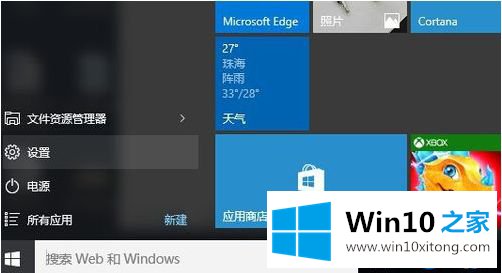
2.更新和安全。进入“设置”后,需要点击“更新和安全”。本部分提供了Windows更新、恢复、备份等功能。“更新与安全”因为这里的每一步都与你的系统有关;

3.恢复,Windows10的设置感觉有点像苹果iPad的设置界面。进入“更新与安全”后,点击左边的“恢复”类别,进入各种恢复功能聚集的地方;

4、备份文件,一般来说,只需要备份c盘(系统盘)中的文件。虽然返回Windows8.1声称不损坏文件,但是防止总是好的;

5.现在文件已经备份,您可以开始恢复它们。首先你需要点击Windows8.1下的开始按钮,但是需要注意的是,回到Windows8.1后,系统会降级,比如从专业版变成家庭版;

6.该填问题了。填写你在Windows10中遇到过哪些问题。一般只需要填写“我的设备在Windows8.1上似乎运行更快”这一项。不要给微软泼冷水,因为Windows10也是一个非常好的操作系统。填写完问题后点击下一步;

7.系统会反复重启,就像你安装WIndows10一样,然后在Windows8.1操作系统上回到你的桌面。但注意:如果忘记了Windows8.1的登录密码,就无法登录。

以上是win10无法回滚win8.1的处理方法,希望对大家有帮助。
关于win10退回win8.1失败的操作手法就给大家说到这里了,我们很高兴能够在这里给大家分享电脑知识,谢谢各位。